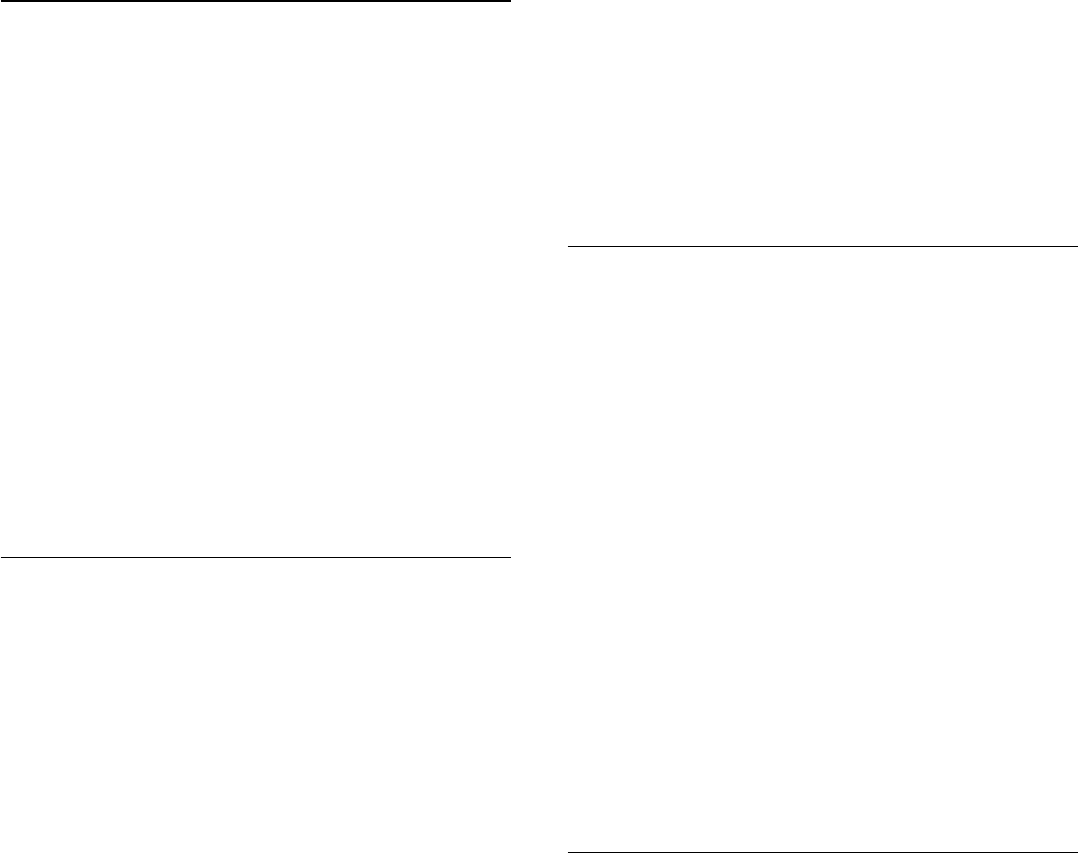-
afstandbediening uitgeshakeld en alles op een afstandbediening van telenet
Reageer op deze vraag Misbruik melden
Gesteld op 19-10-2024 om 15:02 -
Ik krijg de volgende melding op mijn Philips TV :
Reageer op deze vraag Misbruik melden
De interne opslag van de TV is bijna vol. Het wordt ten zeerste aangeraden om wat opslagruimte vrij te maken. Zo kan uw TV goed blijven functioneren.
Wat moet ik doen ? Gesteld op 2-2-2023 om 22:20 -
Soms iemand die weet hoe ik landinstelling kan wijzigen, taal vind ik terug, regio vind ik ook maar daar heb ik geen keuze optie.
Reageer op deze vraag Misbruik melden
Zijn er soms nog mensen die met dit toestel in het buitenland werken met app van Vlaanderen TV, heb me intussen ook al een chromecast aangeschaft maar blijf maar de melding dat het toestel deze app niet ondersteund. Heb al zeker gedurende 1 maand 15x contact gehad met TV Vlaanderen maar het enige wat ze kunnen zeggen is, bekijk op onze website waar dan ook niets te vinden is. Bedankt Gesteld op 6-4-2022 om 18:26 -
weet iemand hoe je hbomax op de tv kan zetten ik vind hem niet via play store en gallerij Gesteld op 5-4-2022 om 19:35
Reageer op deze vraag Misbruik melden -
ik krijg stteds u moet opslagruimt vrij maken maar kom daar niet uit al gebruik ik help weet iemand dat misschien Gesteld op 28-1-2022 om 17:38
Reageer op deze vraag Misbruik melden-
1 Je gaat naar instellingen
Waardeer dit antwoord (19) Misbruik melden
2 draadloos en netwerken
3 Kabel / wifi
4 Internet geheugen wissen Geantwoord op 28-1-2022 om 18:22
-
-
dank u voor het snelle antwoord ga het uitproberen Geantwoord op 28-1-2022 om 18:24
Waardeer dit antwoord (4) Misbruik melden -
Ik heb per ongeluk bij het starten van you tube op een knop gedrukt waardoor hij alles ging wissen.nu kan ik geen you tube meer terugkrijgen Gesteld op 6-12-2021 om 20:27
Reageer op deze vraag Misbruik melden
-
Hoi ik heb een Philips Smart tv android bij 2015 maar nu heb ik geen beeld en geen geluid iemand een idee wat het kan zijn gr Gesteld op 15-7-2020 om 08:11
Reageer op deze vraag Misbruik melden -
Kan op deze tv een glasvezelkabel gebruikt worden
Reageer op deze vraag Misbruik melden
Gesteld op 20-4-2020 om 20:01 -
Van de ene op de andere dag kunnen wij de apps om programma's terug te kijken niet meer gebruiken
Reageer op deze vraag Misbruik melden
Hoe kan dat Gesteld op 19-6-2016 om 20:21-
Als je de modem reset .dat betekent de stekker 10 seconden uit het stopcontact
Waardeer dit antwoord (3) Misbruik melden
halen.Heb het zelf meermalen gehad. Hopend u hiermee geholpen te hebben
Gr. Pieter Geantwoord op 21-6-2016 om 07:38
-